- May -akda Lauren Nevill [email protected].
- Public 2023-12-16 18:56.
- Huling binago 2025-01-23 15:25.
Ang mga gumagamit ng Internet ay madalas na kailangang mag-post ng ilang impormasyon sa network. Maaari itong maging iba't ibang mga ad sa mga site, artikulo, repasuhin, atbp. Upang magawa ito, kailangan mong makapag-upload ng mga file sa site. Maaari itong magawa gamit ang isang FTP client o paggamit ng isang browser. Tatalakayin nang detalyado ng artikulong ito ang pangalawang pagpipilian para sa pag-upload ng mga file sa site. Upang matagumpay na mai-upload ang file, kailangan mong malaman ang username, password at address ng FTP server. Ang data na ito ay dapat ibigay ng iyong hoster, kung saan matatagpuan ang site.

Kailangan iyon
Kailangan mo ng koneksyon sa Internet, pati na rin ang isang pag-login, password at FTP server address
Panuto
Hakbang 1
Buksan ang iyong browser. Sa address bar, sumulat ng isang direktang link upang kumonekta sa FTP server: ftp: // login: password @ ftp server address. Ang pag-login at password ay pinaghihiwalay ng ":". Ang simbolo ng serbisyo na "@" ay nakasulat pagkatapos ng password sa harap ng address ng ftp-server. Sa simula pa ng link, isulat ang "ftp: //" upang ang browser ay sigurado na ang paglilipat ng file ay magiging sa pamamagitan ng FTP, hindi HTTP. Dapat walang mga puwang sa link.
I-click ang pindutang "go". Ang isang koneksyon sa server ay maitatag. Kung ang data ay tama, makikita mo ang isang patlang na may mga file. Binuksan nito ang FTP server, kung saan kailangan mong idagdag ang iyong mga file.
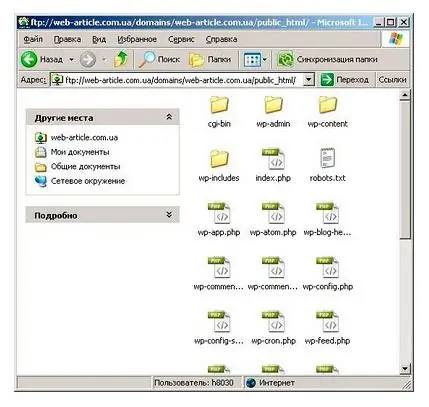
Hakbang 2
Ngayon lamang i-drag at i-drop ang iyong mga file mula sa iyong computer sa bukas na window ng koneksyon sa ftp. Magsisimula ang proseso ng pagkopya ng mga file. Maaari mong kopyahin ang isang file nang paisa-isa, o marami.
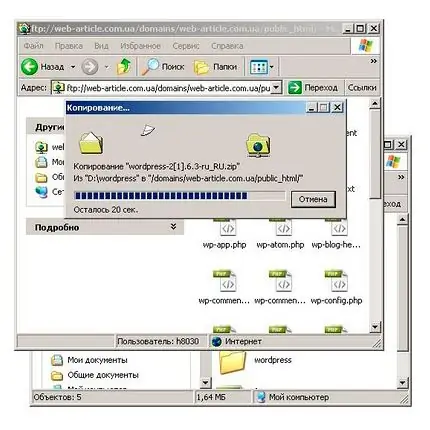
Hakbang 3
Matapos makumpleto ang pagkopya, ang file ay nasa server. Upang suriin ito, buksan ang iyong site sa isang browser at idagdag ang path sa iyong file dito sa address bar. Maaari mong malaman ang landas sa iyong file kapag ina-upload ito sa server. Kung nakopya mo ang file sa root disk, idagdag lamang ang pangalan ng file na na-upload sa server pagkatapos ng "/" sa domain. Kung binuksan ang file (pahina ng larawan o html) o lilitaw ang isang kahilingan sa pag-download (archive o programa), nangangahulugan ito na ang file ay na-upload nang tama sa FTP server.
Kung kailangan mong kopyahin ang isang file mula sa isang FTP server patungo sa isa pa, kakailanganin mo munang i-upload ito sa iyong computer, at pagkatapos ay sa server na kailangan mo. Ito ay sapagkat hindi lahat ng mga server ng FTP ay sumusuporta sa pagkopya mula sa iba pang mga server nang direkta.






